Как сделать метку в фейсбук
Если присутствие на фейсбук ставит своей целью продвижение и развитие какого-либо проекта, необходимо отслеживать результаты своей деятельности. Как узнать, какие именно инструменты помогли проинформировать наибольшее число пользователей, привлекли новых посетителей и побудили их к определенным действиям.
Параметры URL, а именно utm-метки, решат вопрос сбора аналитики для фейсбука.
Что это такое
Метки UTM – это переменный параметр, представляющий собой символьный код в составе URL. Они предназначены для сбора информации об источниках перехода на данную страницу с детализацией:
- по источникам трафика;
- по типам трафика;
- по каждой рекламной кампании.
Говоря проще — Метки нужны для меткости рекламы !
Такие параметры принимаются практически любыми аналитическими системами и обрабатываются для дальнейших отчетов.
Выделяют необходимые метки, они обязатьльно должны присутствовать в коде, и опциональные – их создают по желанию.
Метка состоит из двух составляющих: ключ = значение параметра. При этом обозначения ключей стандартизированы и не должны меняться.

- utm_source – ресурс, на котором размещается реклама.
- utm_medium – тип рекламного продукта, например почтовая рассылка (mail), баннер (display), контекстная реклама (cpc), органические переходы (organic).
- utm_campaign – наименование Пиар кампании, задается произвольно, латинскими буквами.
- utm_term – значение содержит ключевое слово, которое привело к переходу по данной ссылке.
- utm_content – может содержать параметры дополнительной информации, например: дату пубикации, ключевую фразу и другие параметры по желанию рекламодателя.
Динамические параметры
Параметры можно заполнять самостоятельно, а можно воспользоваться динамическими, от Facebook-а . Они заполняются автоматически, исходя из информации, указанной при создании рекламной кампании.
Все буквенные значения указывают латинскими строчными буквами.
Создать
Существует несколько способов, как создать и как поставить метку для рекламного объявления в фейсбук.
1. Вручную. Написать такой код не сложно.
Достаточно знать основные правила:
Знак вопроса может быть только один, во всех метках необходимо соблюдать одинаковый регистр в значениях параметров, нельзя допускать опечаток и пропусков обязательных знаков. В противном случае аналитика будет работать некорректно или не будет работать вовсе.
Однако ютм метки, предназначенные для фейсбука, нет необходимости писать вручную, особенно если рекламы много. Платформа предусматривает встроенный инструмент для их создания.
В нижней части окна находится строка, в которой по ходу заполнения всех параметров, будет автоматически сформирован URL со всеми необходимыми метками.
3. Сделать При помощи специальных сервисов
Создать URL с корректными метками можно при помощи различных компоновщиков и генераторов. Работа этих сервисов аналогична: поэтапно заполняются значения для всех параметров, после чего система генерирует нужный адрес.
Как добавить
Когда ссылка была сгенерирована, необходимо ее добавить в рекламу.
1. В AdsManager перейти к публикации объявления.
Удалить и убрать :
Так как метки вносятся в рекламу на этапе ее запуска в работу, удалить метку из готового продукта в фейсбук можно через редактирование.
Для того, чтобы изменить параметры рекламы:↓
Если был присвоен динамический показатель названия объявления или рекламной кампании, его значение изменить не удастся, даже после редактирования названия. Для изменения этого параметра необходимо создать новую рекламу с нужным значением.
Функционал фейсбука позволяет пользователям отмечать своих друзей и иных пользователях на фотографиях. Таким образом можно указать кто вместе с вами находится на фотографии – благодаря этому другие пользователи смогут вас лучше узнать, посмотрев с какими людьми вы общаетесь.
Сделать это можно всего в несколько действий, зная определенные опции. Давайте разбираться как отметить человека на фото в социальной сети фейсбук на телефоне и компьютере.
Что такое метки и как они работают
Вот так выглядит метка на фотографии:

Таких отметок можно создавать не более 50 штук на одной фотографии в своем личном профиле. Сделать это можно как во время публикации картинки, так и после. Чуть позднее мы рассмотрим, как это можно сделать, а пока давайте разберемся как узнать, что меня отметил кто-то на снимке.
Как я узнаю, что меня отметили
Как только пользователь отметит ваш личный аккаунт на своей фотографии, вам придет уведомление. Если этот пользователь не находится в вашем списке друзей, то оповещение может не прийти в связи с настройками конфиденциальности. Давайте посмотрим, как их можно настроить:
- Переходим в фейсбук и в верхнем правом углу кликаем по кнопке в виде направленной вниз стрелочки.




- Посмотреть уведомления об отметки мы сможем в любой момент через верхнюю правую кнопку.

Как только пользователь отметит вас на фотографии, будет отображено об этом уведомление. Если вы не захотите, чтобы была отметка, то просто удалите ее или попросите пользователя удалить фотографию.
Как отметить отмечать людей или страницы
Как мы выяснили ранее, отмечать людей можно как на уже загруженной фотографии, так и на неопубликованной. Далее мы рассмотрим, как это можно сделать в мобильной десктопной версии приложения.
На неопубликованном фото
через компьютер
Отмечаем пользователя на фотографии:



- Публикуем фотографию и просматриваем ее – должно быть отображено небольшое окно с отметкой при наведении курсора мыши.

Вот такими несложными действиями можно поставить отметку на фото в десктопной версии. Посмотрим, как это можно сделать в мобильном приложении.
Через телефон
Отмечаем пользователя в мобильном приложении:


- Следующим шагом жмем на иконку в виде пользователя, расположенную в верхней части окна.


- Публикуем фотографию и открываем ее. В верхней части жмем на первую в списке иконку – после этого должен отобразиться профиль, который был отмечен.

Таким образом мы можем загружать снимки как к себе на стену, так и в раздел с альбомами, и отмечать на них других пользователей.
На опубликованном фото
Аналогичным образом мы можем добавлять отметки на уже созданный снимок. Давайте просто сделаем еще дополнительные отметки на созданных нами снимках.
Через компьютер


Если количество отметок превысит 50 человек, вы больше не сможете воспользоваться данной опцией. При необходимости нужно будет удалить отметку и только после этого добавить нового человека.
Через телефон
Для того, чтобы отметить пользователя на уже опубликованной фотографии, достаточно ее открыть и в верхней части нажать на соответствующую кнопку. Затем нажать на нужную область фотографии и ввести имя пользователя или страницы – после выбрать его из списка. Также, как и в десктопной версии, таким способом мы можем указать не более 50 пользователей.

На чужом фото
Теперь вы знаете как отметить человека на фото в социальной сети фейсбук. Надеемся, что наша статья была полезной и у вас не осталось больше вопросов. Спасибо за внимание!

Соцсетью Facebook пользуются миллионы людей по всему миру. Именно поэтому данная платформа — удачное место для размещения рекламы. Тут можно настроить показы на узкую аудиторию. И указать параметры пользователей так, чтобы увиденное предложение их заинтересовало. Не будем вдаваться в подробности настроек таргетинга, а уделим время анализу продвижения. В этом нам помогут UTM-метки. С помощью этой дополнительной информации в ссылках можно передавать данные в системы аналитики.
UTM-метки помогут получить данные о качестве рекламных кампаний, проанализировать их и сделать выводы о дальнейшем развитии маркетинговой стратегии. Разберёмся в настройках такой разметки ссылок, расскажем о поддерживаемых параметрах и покажем, где посмотреть результаты в аналитических системах.
Коротко о работе UTM-меток
Популярные системы аналитики и без размеченных ссылок могут понять, откуда клиент пришел на сайт. Однако детализации в таком анализе вы не увидите. Можно посмотреть только канал перехода пользователя. Но, например, узнать, какое из объявлений в рекламной кампании сработало и мотивировало человека к покупке — не получится.
Для детального анализа были придуманы UTM-метки. Это дополнительные символы, которые добавляются к URL-адресу посадочной страницы. Они, в свою очередь, передают необходимую информацию системам аналитики. Какую именно? Ту, которую вы захотите отслеживать.
Однако если мы сделаем два вида ссылок, то увидим в аналитике результаты по каждой из двух групп в отдельности. Это даст понимание того, кому из пользователей нужно рассказывать о продукте подробнее и кто чаще пользуется подобными предложениями.
Ссылка для группы №2 будет выглядеть следующим образом:
Названия для меток нужно подбирать максимально нейтральные. Такие, чтобы были понятны вам, но не считывались пользователем, который увидит ссылку.
В системе таргетированной рекламы Facebook Ads полезными для аналитики будут следующие данные:
- какая из кампаний в аккаунте Facebook Ads принесла лучший результат;
- какая группа объявлений оказалась самой эффективной;
- с какого именно объявления из кампании пришёл пользователь;
- какие демографические группы пользователей наиболее активны;
- в каком городе или в какой стране живут клиенты;
- пользователи с какими интересами чаще всего переходят на сайт.
Зная такую статистику, можно довести рекламные кампании до совершенства и добиться увеличения конверсий на сайте.
Какие ещё параметры можно добавить к ссылкам?
UTM-метки Facebook Ads: поддерживаемые параметры
Как и в любой другой рекламной сети, в Facebook Ads есть статические и динамические параметры. Далее небольшая расшифровка для тех, кто пока близко не знаком с системой UTM-меток.
Статические параметры UTM-меток
Статические параметры — это постоянные данные. Например, как в нашем примере выше с указанием группы объявления. Ссылка со статическими параметрами выглядит так:
Поддерживаемые параметры статических ссылок в Facebook Ads включают в себя следующие 3 типа данных:
- Source — платформа. В данном случае указываем Facebook или Instagram. В зависимости от площадки, где показываются объявления. Пример: utm_source=fb.
- Medium — формат оплаты рекламы. В данном случае указываем тип исходя из имеющихся параметров. CPC, Cost Per Click — если платим за каждый переход на сайт с рекламного креатива. СPM, Cost Per Mille — если платим за определенное количество показов. Пример: utm_medium=cpc.
- Campaign — сюда пишем название рекламной кампании, чтобы отслеживать ее эффективность. Пример: utm_campaign=Sale.
Это были обязательные параметры UTM-меток. Помимо них можно указать дополнительные:
- Content — отслеживает форму рекламы. Например, если есть несколько ссылок на один и тот же лендинг. Только одна в форме текста, а другая — рекламный баннер. Пример: utm_content=textlink.
- Term — отслеживает ключевик, по которому пришел посетитель, или ID рекламы. Сюда так же можно вписывать разные другие параметры, которые вы хотите отслеживать. Например, детали аудитории, на которую ориентированы показы: жители города Ярославль или работники сферы туризма. Пример: utm_term=Tourism.
При выборе названия для метки всегда учитывайте регистр. Одно и то же имя с маленькой и большой буквы будет разным для системы. Например, Tourism и tourism — две различных кампании, а не одна.
UTM-метку со статическими данными можно создать в любом онлайн-компоновщике вроде Unisnder или InSales. Если вы хотите более детально изучить вопрос составления меток, ознакомьтесь с нашим материалом на эту тему.
Динамические UTM-метки Facebook
Во всех объявлениях можно ставить одну и ту же ссылку. Но так, чтобы нужные параметры подставлялись в неё автоматически. Здесь потребуются динамические UTM, которые поддерживает Facebook. Эти переменные заключаются в двойные фигурные скобки, внутри которых находится необходимая информация. Например, так: >.
В Фейсбуке есть несколько типовых динамических параметров, которые подставляются в статические.
Название источника >
Куда подставляется: utm_source
Что передает: в зависимости от того, где появляется реклама, параметр передаст одно из 4 возможных значений:
- Facebook — ‘fb‘
- Instagram — ‘ig‘
- Мессенджер — ‘msg‘
- Сеть аудитории, Audience Network — ‘an‘
Пример вставки кода:
Пример кода готовой ссылки:
Место размещения >
Зачем нужен: указывает на точное место размещения рекламы.
Куда подставляется: utm_medium
Что передает: есть 6 возможных значений в зависимости от того, где появилось объявление:
Пример вставки кода:
Пример кода готовой ссылки:
Кампания, группа объявлений, название объявления >, >, >
Зачем нужен: динамически вставляет название кампании, группы объявлений или конкретного объявления.
Куда подставляется: utm_campaign
Что передает: название кампаний, группы объявлений или объявления — в соответствии с тем, как вы назвали их при настройке.
Пример вставки кода:
Пример кода готовой ссылки:
Идентификаторы кампании, группы объявлений, объявления >, >, >
Зачем нужен: динамически вставляет присвоенный идентификатор кампании, группы объявлений или объявления.
Куда подставляется: utm_term
Что передает: позволяет передать ID кампании, группы объявлений или объявления для дальнейшего уточнения данных аналитики.
Пример вставки кода:
Пример кода готовой ссылки:
Параметры с названиями кампании, групп объявлений и самих креативов начинают передаваться сразу после публикации рекламы. Потом их нельзя изменить. Поэтому будьте внимательны и не меняйте коды в процессе. Иначе можно получить путаницу в аналитических отчетах.
Как настроить UTM-метки в Фейсбук
Теперь, когда мы изучили доступные значения, переходим к заполнению параметров UTM-меток. Для этого перейдите в Менеджер рекламы Facebook и выберите или создайте новую кампанию. На этапе создания рекламного объявления обратите внимание на ссылку внизу раздела про параметры URL.
В отобразившиеся поля можно ввести динамические или статические значения, которые мы уже знаем. При нажатии на любой пункт меню всплывают подсказки динамических значений. В этом примере рассмотрим именно их, поэтому выбираем из предложенных опций необходимые данные.
После заполнения всех полей будет доступен предварительный просмотр готовой ссылки.
Вот и всё! Далее сохраните изменения и переходите к публикации рекламной кампании. После сбора статических данных вы получите соответствующую информацию в выбранной системе аналитики.
При использовании динамических параметров ссылки система сама подставит значения, и вы точно так же сможете увидеть это в отчётах. Процесс происходит следующим образом.
Предположим, наша кампания называется Sale 2021 с большой буквы, а креатив — Banner. Нужные динамические параметры сами подставятся в итоговую ссылку. И она приобретет следующий вид:
Хотя ручное кодирование UTM-меток для Facebook тоже возможно, в этом нет особой необходимости. Динамические параметры — полезный инструмент, в частности, для начинающих маркетологов. Вам не нужно полностью изучать принципы кодирования UTM, прежде чем создавать объявление и проверять его эффективность.
Если вам интересны все нюансы настроек Facebook Ads, рекомендуем ознакомиться с полным гайдом.
Где посмотреть аналитические данные по кампаниям на Facebook
Вы задали необходимые параметры в UTM-метки. Теперь нужно оценить данные, которые собираются.
Важно понимать, что сами по себе UTM-метки не дают ценной информации. Они важны в контексте веб-аналитики. Поэтому прежде чем их назначать, определитесь, что именно вы хотите отслеживать с их помощью.
Расскажем, куда смотреть в двух популярных системах аналитики.
Яндекс.Метрика
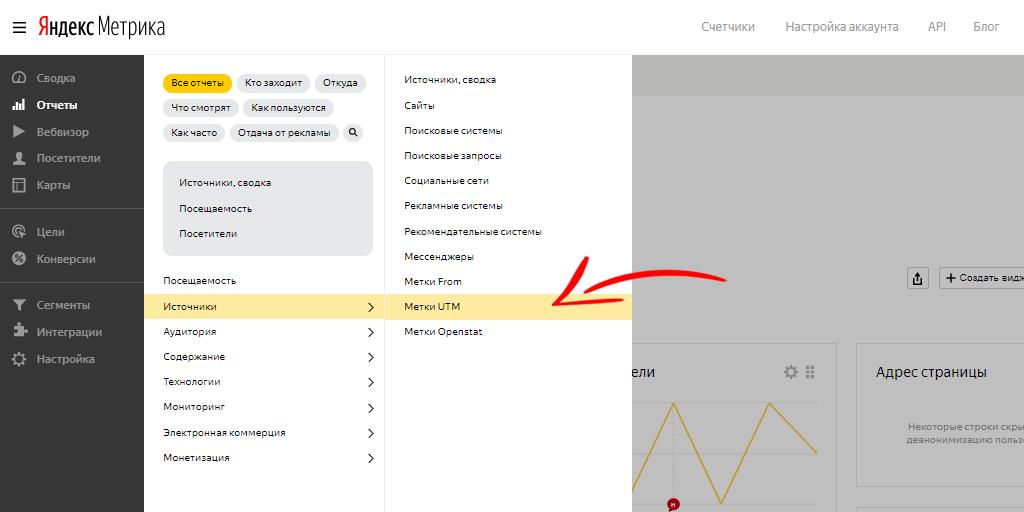
В данном разделе удобно просматривать данные, установив интересующий фильтр на полученную информацию. Например, как это сделано в примере на скриншоте ниже — по определенному сегменту.
Google Analytics
В аккаунте Google Analytics перейдите в отчёт с источниками трафика. Чтобы увидеть больше данных, можно задать дополнительные параметры: часто используемые метки, источники трафика, поведение и так далее.
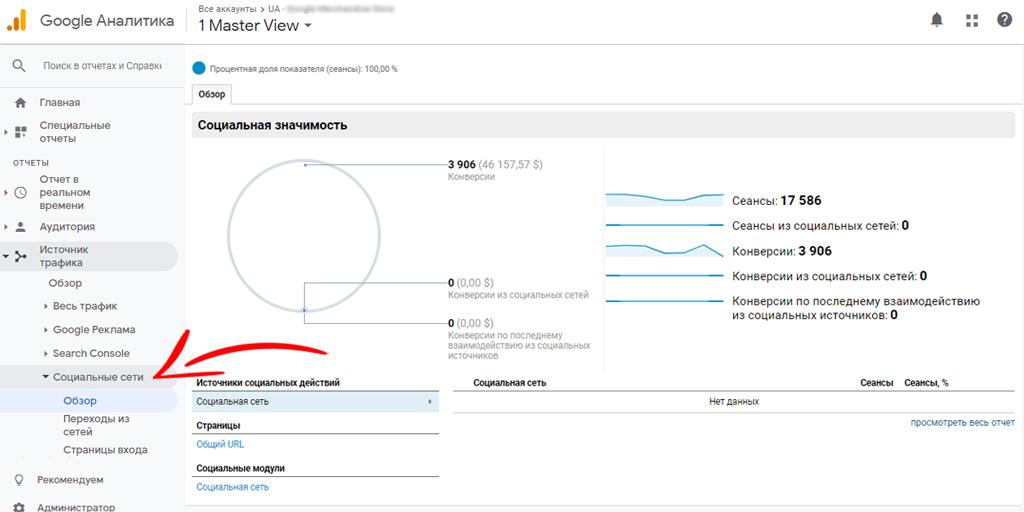
Эта функция дает больше информации о доходах и конверсиях, позволяет отслеживать эффективность всех кампаний в соцсети. Также отчет показывает самые популярные страницы вашего сайта по количеству трафика из Facebook и многое другое.
Рекомендации по названиям UTM-меток для Facebook
Чтобы программа веб-аналитики могла корректно обработать данные UTM-меток, важно их правильно называть. Существуют шаблоны, по которым эта информация обрабатывается.
Лучше используйте динамические параметры UTM, которые дает сама соцсеть, чтобы получать правильные данные.
Тогда вы сможете отслеживать свои рекламные кампании не только в Facebook, но и использовать для этого другие системы веб-аналитики. Это поможет увидеть полную картину вашей маркетинговой активности в соцсети и не запутаться. А если подключить сквозную аналитику, это позволит соотнести доходы с продаж и расходы на рекламу в Фейсбук. Выявить наиболее эффективные объявления и оптимизировать их для увеличения конверсии.
Если вы по каким-то причинам используете статические метки UTM в Facebook, вот несколько советов:
Заключение
Метки UTM — отличный инструмент как для новичков, так и для экспертов цифрового маркетинга. Отслеживание эффективности вашей рекламы в Facebook дает полное представление о том, как окупаются ваши маркетинговые усилия. UTM-разметка поможет вычислить много полезных данных. Например, можно узнать, какое из объявлений больше всего понравилось пользователям, а какое лучше отключить.
Проставление UTM-меток не занимает много времени, но даёт больше возможностей для анализа. Поэтому рекомендуем уделять внимание этому процессу, ведь это верный шанс увеличить прибыль бизнеса.
Реклама в Facebook может быть важной частью привлечения трафика на ваш сайт. Тем не менее, когда вы просматриваете аналитику, не всегда ясно, откуда приходят посетители. Параметры UTM-меток могут стать прекрасным инструментом для решения этой проблемы. Вы всегда сможете определить трафик и посетителей, которые пришли к вам с рекламы в соцсети.
Можно. Аналитические системы могут определять источник перехода даже без меток. Однако, если вы стремитесь к развитию бизнеса, стоит детальнее анализировать рекламные кампании. Для этого нужно знать не только то, что клиент пришел на сайт через Facebook. Важно ещё и понимать, какое именно объявление его заинтересовало и стимулировало к покупке. Всего этого помогают достичь UTM-метки.
Это не играет принципиальной роли. Но если у вас много рекламных кампаний, проще будет работать с динамическими метками. Система сама подставит в них нужные параметры. А в случае со статическими значениями придется создавать всё самостоятельно.
В любой системе веб-аналитики, интегрированной с данными вашего сайта. Это может быть Google Analytics, Яндекс.Метрика или даже сквозная аналитика. Нужная информация будет находиться в отчёте с источниками трафика.

Геолокация в Инстаграм — координаты на карте, где был сделан снимок. Это может быть любое место: фитнес-клуб, магазин, музей или даже пляж. Компании отмечают себя на карте для того, чтобы их легко могли найти клиенты. Обычные пользователи отмечаю места, где отдыхали или наоборот куда хотели бы поехать.
В этой статье мы разберем как добавить своё место и создать геолокацию в Инстаграм, а также поставить геометку в посте или в сториc.
Зачем нужно отмечать геолокацию в Инстаграм
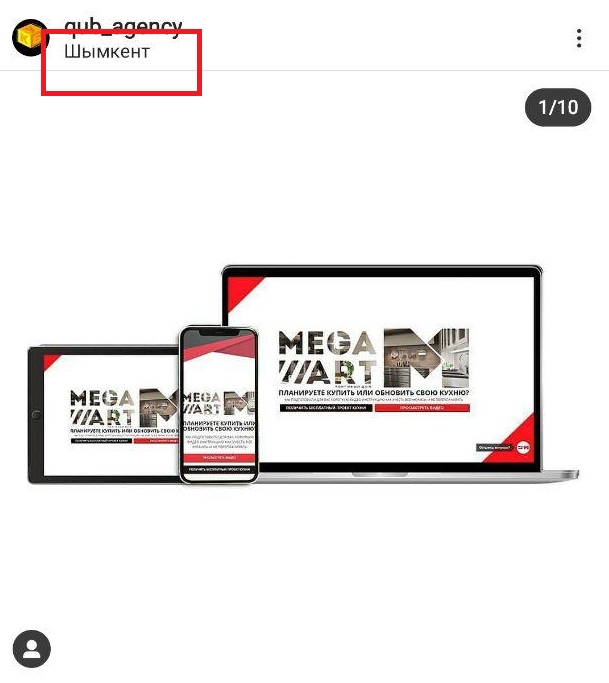
При нажатии на геолокацию можно посмотреть точку на карте, вплоть до адреса. На многих устройствах, геопозиция по умолчанию открывается в Google Maps, но может быть просмотрена и в любом другом картографическом сервисе. Также можно выстроить маршрут до нужного места.Геолокации в Инстаграм также используют для продвижения бизнеса. В постах можно отметить близлежащие популярные геометки города или запустить на них массфоловинг, маслайкинг или масслукинг. Используя специальные сервисы можно собрать целевую аудиторию по гео в Инстаграм.
Кроме того, по каждой геолокации есть ТОП постов и показываются последние размещённый Истории. Поэтому использование популярных геометок, позволяет получить дополнительный охват для своих публикаций.
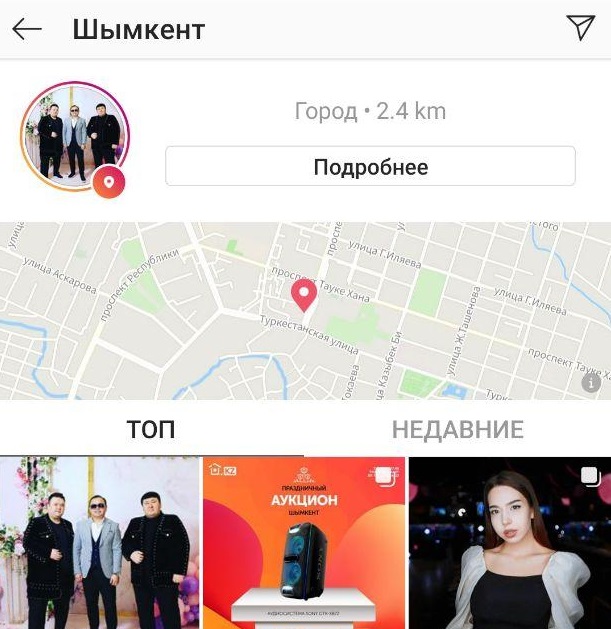
Как поставить геолокацию в Инстаграме
Затем как обычно выбираете фотографию, добавляете текст и указываете место. Если вы видите, что ваша геолокация уже создана, вы смело можете ей воспользоваться. Часто после введения первых букв, появляется название места, которое вы можете выбрать. Точно также геолокацию вы можете отметить под видеороликом. При этом, нельзя изменить геолокацию для уже сделанной публикации.


Но если ваша компания только открывается и её ещё нет в списке возможных геолокаций? Тогда её можно создать и добавить в базу Инстаграм для дальнейшего использования. При этом, использовать созданное место, сможете как вы сами, так и другие пользователи.
Как создать свою геолокацию и добавить место в Instagram
Добавить свою геолокации, на самом деле, достаточно просто, но сам процесс создание происходит не в Инстаграм. Эта платформа принадлежит Фейсбуку, поэтому сначала нужно добавить место у бизнес-страницы в Фейсбуке. После этого геолокция будет доступна для выбора в Инстаграм и будет называться также, как ваша страница на Facebook.
Чтобы создать свою точку на карте, вам нужно зайти в Facebook и создать там бизнес-страницу или авторизоваться, если у вас уже была страничка. Далее:

Шаг 3. Вводим адрес:

- точный адрес: улица и дома (или микрорайон, станция метро, квартал);
- населённый пункт (город, село, деревня)
- индекс (необязательно)
Собственно, на этом всё, теперь вы можете добавить геолокацию в двух социальных сетях. А также прикреплять место в постах. Найти геолокацию можно введя название страницы в поиске по геолокации.
Из-за чего в Instagram не определяется месторасположение
Если вы не можете определить вашу геоточку, стоит проверить настройки телефона и гео датчика. В таком случае, вам следует перезагрузить телефон или проверить подключение к интернету. И снова попробовать опцию определения геолокации.
Включение определения месторасположения: Android

Включаем определение геолокации на iPhone

Как видите, создать геолокацию, а затем использовать её может любой желающий. Функция полезна как для компаний, так и для обычных пользователей.
Читайте также:


